Como corrigir Apple iPhone 6 sem problemas de som e outros problemas de áudio [soluções potenciais]
Esta postagem não solucionou problemas de som e outros problemas de áudio com o #Apple iPhone 6 (# iPhone6). Aprenda o que poderia ter causado a perda de som do seu iPhone e o que deveria ser feito para corrigi-lo sem precisar ir à Genius Bar para obter assistência.
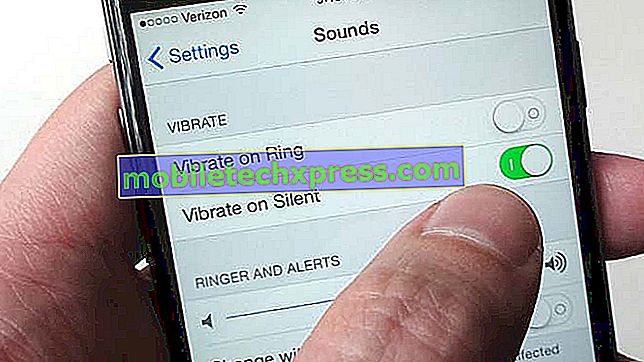
Os métodos demonstrados neste post não são usados apenas para resolver nenhum problema de som no iPhone 6, mas também aplicáveis a outros problemas de áudio com o mesmo dispositivo da seguinte forma:
- Nenhum som em tudo
- Sem campainha
- Não consegue ouvir a outra pessoa enquanto está no telefonema
- A outra parte não pode ouvir enquanto está na chamada
- A voz é muito baixa durante a chamada
- Fundo barulhento, enquanto a chamada ou a reprodução de música
- Não há som em vídeos, jogos, tons de teclas, etc.
- Som distorcido durante uma chamada telefônica
- Não há som nos fones de ouvido
Nota: Se o seu iPhone começou a desenvolver qualquer um dos sintomas acima mencionados depois que ele caiu ou foi exposto à água ou úmido, então o mais provável é que o problema seja provocado por um dano físico ou líquido. Você pode optar por dar uma dessas soluções antes de visitar um Apple Genius para conserto neste caso.
Causas possíveis
Existem muitos fatores que podem causar problemas à função de áudio do seu iPhone. Entre os mais conhecidos, incluem-se:
- Modo silencioso ativado
- Falha temporária no software do iPhone
- Bluetooth está ativado
- Alto-falante / fone de ouvido está bloqueado
- Bug de atualização de firmware
- Danos à porta de áudio ou componentes do iPhone
Soluções Potenciais e Soluções Alternativas
Se não houver som saindo dos alto-falantes ao ouvir música, jogar ou assistir a um vídeo, também quando o telefone não tocar, tente as seguintes soluções:
Passo 1. Verifique o botão Ring / Silent no seu iPhone. Muitas pessoas podem ter ignorado essa solução simples, que é verificar e garantir que essa opção não esteja definida como silenciosa. Para aqueles que ainda não estão cientes, se você ver o botão Ring / Switch localizado no canto superior esquerdo do telefone estiver laranja, significa que o telefone está no modo silencioso. Mude de volta para o modo de toque, se necessário.
Além disso, verifique as configurações de volume do seu iPhone e verifique se ele está definido para o nível desejado. Para ajustar o nível de volume com os botões ou controle deslizante de volume, abra o Centro de controle na tela de bloqueio e ajuste o volume para o nível desejado.
Etapa 2. Remova qualquer coisa conectada à entrada de fone de ouvido do iPhone. Assim como qualquer outro dispositivo, você não ouvirá o toque do iPhone quando uma chamada chegar, se algo for inserido ou conectado à entrada do fone de ouvido.
Etapa 3. Remova todos os casos ou tampas de terceiros. Alguns acessórios do iPhone, especialmente variantes de terceiros, podem não caber no seu iPhone, o que pode causar problemas, incluindo falta de som. Se acontecer de você proteger seu iPhone com uma capa ou capa de terceiros, tente removê-los e ver o que acontece. Algumas capas de iPhone ou pára-choques bloqueiam o altifalante.
Etapa 4. Limpe a malha do receptor do iPhone, o conector do raio e o alto-falante. Sujeira e detritos presos nos componentes de saída de áudio do seu telefone também podem ser os culpados. Você pode usar uma escova de dentes e limpar cuidadosamente essas peças de qualquer sujeira ou detritos. Certifique-se de usar um pincel limpo, seco e com cerdas macias.
Etapa 5. Desative o Bluetooth. Quando o seu iPhone é emparelhado com um alto-falante ou fone de ouvido habilitado para Bluetooth, você pode pensar que o áudio não está funcionando, mas na verdade funciona. No entanto, a saída de som não está no alto-falante do telefone, mas no dispositivo Bluetooth ao qual ele está conectado. Para desativar o Bluetooth no seu iPhone 6, vá para Configurações-> Geral-> Bluetooth. Desligar o Bluetooth desparata automaticamente o seu iPhone com um fone de ouvido ou alto-falante Bluetooth.
Etapa 6. Reinicie seu iPhone. Se esta é a primeira vez que você encontra problemas com a função de áudio do seu iPhone, reiniciar o seu iPhone também pode ajudar. Este processo ajudará a eliminar pequenos problemas no seu sistema iPhone. Basta pressionar o botão Liga / desliga e o botão Início simultaneamente até que a tela desligue e, em seguida, exiba o logotipo da Apple. Os dados pessoais não serão afetados por uma reinicialização / reinicialização.
Etapa 7. Redefinir todas as configurações. Este processo irá restaurar as configurações padrão no seu iPhone, portanto, muito útil quando o problema é causado por configurações configuradas incorretamente. Para fazer isso, vá para o seu iPhone Configurações -> Geral -> Redefinir todas as configurações. Dados, contatos e conteúdos de mídia não serão afetados pelo processo, mas suas configurações personalizadas serão apagadas.
Etapa 8. Atualize para a versão mais recente do iOS disponível. A Apple normalmente abordava problemas aparentes de dispositivos implementando atualizações de software que continham correções de bugs. Você também pode dar uma chance desta vez. Só não se esqueça de fazer o backup do seu iPhone para o iCloud / iTunes antes de realizar uma atualização. Dessa forma, você ainda poderá restaurar a partir de um backup, caso o upgrade não seja bom para o seu iPhone. Para verificar se há atualizações de software disponíveis para o seu iPhone, vá para Configurações-> Geral-> Atualização de software. Siga as instruções na tela para concluir o processo de atualização, se disponível.
Etapa 9. Execute uma restauração no modo de recuperação ou no modo DFU. Embora a atualização do firmware do dispositivo seja altamente recomendada, há alguns casos em que os usuários não têm outra opção a não ser fazer o downgrade. Isso é especialmente verdadeiro quando surge um problema após a atualização do software. A este respeito, você pode restaurar o seu iPhone através do modo de recuperação ou modo DFU, e configurá-lo a partir de um backup antigo ou como um novo dispositivo.
Neste processo, você precisará conectar seu iPhone a um computador com a última versão do iTunes instalada.
Passo 10. Aperte o canto inferior direito do seu iPhone. Você não encontrará essa solução do suporte da Apple, mas isso fez maravilhas para muitos usuários do iPhone que não lidaram com nenhum som e outros problemas de áudio com o dispositivo. O truque é apertar o lado inferior direito do iPhone, acima de onde o orador está localizado. Segure esse aperto por aproximadamente trinta segundos. Este método é apoiado com um pensamento sobre o conector do iPhone pode estar solto e assim fazendo isso vai reposicioná-lo corretamente.
Se o seu iPhone não tiver som no fone de ouvido, tente estas soluções alternativas
- Use o mesmo fone de ouvido em outro dispositivo ou tente outro fone de ouvido no seu iPhone.
- Verifique o fone de ouvido quanto a danos no fio ou no conector, como fios expostos.
- Verifique o fone de ouvido e verifique se o conector não está torto ou quebrado.
- Conecte e desconecte o fone de ouvido na entrada do fone de ouvido pelo menos cinco vezes. Isso pode ajudar a remover qualquer poeira ou sujeira entupida lá. Este truque também pode ajudar quando o iPhone fica preso no modo fone de ouvido.
Se todos esses métodos não resolverem problemas de áudio ou som com o iPhone 6, sugiro entrar em contato com a operadora ou com o suporte da Apple para encaminhar sua preocupação e continuar com outros meios de solução de problemas, se necessário.








